Cos'è AnyEnhancer?
AnyEnhancer è uno strumento avanzato per il miglioramento dei video alimentato da intelligenza artificiale, progettato per migliorare la qualità dei video in modo semplice. Sviluppato da iMobie, sfrutta modelli di intelligenza artificiale all'avanguardia per scalare video a bassa risoluzione a standard full HD, specificamente a risoluzioni 2K e 4K. Questo software si specializza in varie funzionalità di miglioramento, tra cui il restauro di volti sfocati, la colorazione di video in bianco e nero e la riduzione del rumore per eliminare distrazioni visive.
L'interfaccia facile da usare consente a chiunque, dai professionisti della video editing ai creatori di contenuti occasionali, di migliorare i propri video con pochi clic. AnyEnhancer offre anche anteprime in tempo reale, consentendo agli utenti di visualizzare le migliorie prima di esportare il prodotto finale. Con le sue potenti capacità e il design intuitivo, AnyEnhancer rende facile trasformare video nostalgici, vlog di viaggio o persino vecchi film in esperienze cinematografiche mozzafiato. Che tu voglia ridare vita a ricordi preziosi o migliorare il tuo contenuto sui social media, AnyEnhancer offre una soluzione completa per tutte le tue esigenze di miglioramento video.
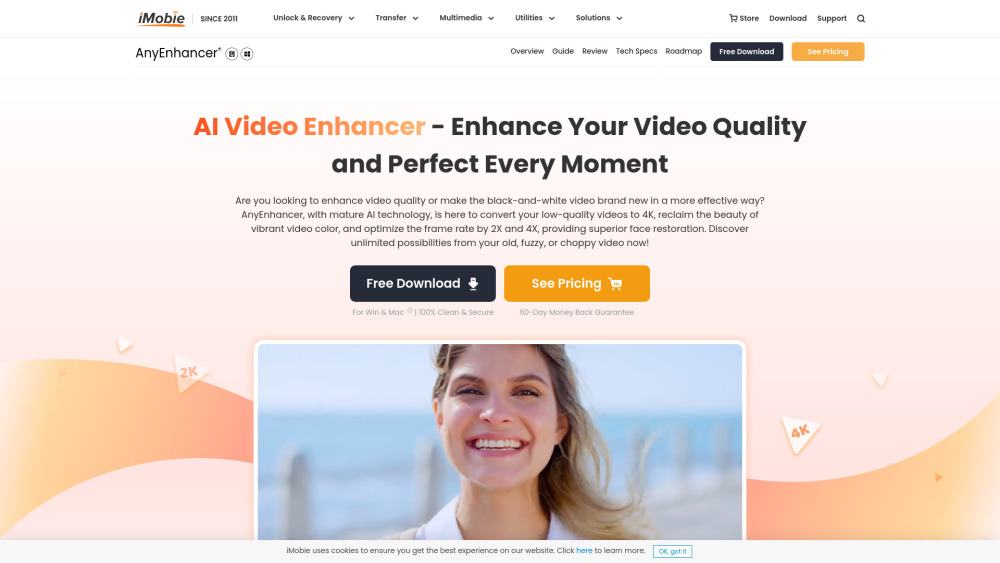
Casi d'Uso di AnyEnhancer
- Restauro di Ricordi Nostalgici: Molti utenti hanno vecchi video di famiglia che potrebbero essere degradati a causa di supporti invecchiati o tecnologie di registrazione obsolete. AnyEnhancer consente agli utenti di restaurare questi ricordi preziosi migliorando la risoluzione del video, la chiarezza e riducendo il rumore. Questo rende più facile rivivere momenti speciali in qualità HD o 4K mozzafiato.
- Miglioramento della Creazione di Contenuti: I creatori di contenuti possono migliorare significativamente la qualità dei loro video con AnyEnhancer. Utilizzando funzionalità guidate dall'IA come l'interpolazione dei fotogrammi e l'arricchimento del colore, gli utenti possono produrre video visualmente accattivanti che catturano l'attenzione del pubblico. Questo strumento è particolarmente utile per gli influencer sui social media che desiderano migliorare il valore di produzione del loro contenuto con minimo sforzo.
- Ridestare Film Vintage: Gli appassionati di cinema e gli archivisti possono usare AnyEnhancer per ridare vita a classici film in bianco e nero. La funzionalità di colorazione consente agli utenti di trasformare questi film in versioni vibranti, rendendoli più appetibili per il pubblico moderno mentre preservano la loro importanza storica.
- Miglioramento dei Video Didattici: Gli insegnanti che producono corsi online possono sfruttare AnyEnhancer per raffinare i loro video didattici. Migliorare la qualità del video, in particolare per presentazioni dettagliate o dimostrazioni, garantisce che gli studenti possano comprendere concetti complessi più efficacemente senza distrazioni dovute a una pessima qualità video.
- Aggiornamento dei Vlog di Viaggio: I viaggiatori che catturano le loro avventure possono migliorare i loro video grezzi utilizzando AnyEnhancer. Migliorando la risoluzione, stabilizzando inquadrature tremolanti e arricchendo i colori, i vloggers possono creare narrazioni accattivanti che fanno sentire i telespettatori parte del viaggio.
- Restauro di Archivi Storici: I musei e le istituzioni culturali possono sfruttare AnyEnhancer per restaurare e digitalizzare vecchi video archiviati. Questo non solo preserva la storia, ma la rende accessibile per scopi educativi, assicurando che le future generazioni possano apprezzare il passato in formati di alta qualità.
Come Accedere a AnyEnhancer
L'accesso a AnyEnhancer è un processo semplice. Segui questi passaggi per iniziare:
- Visita il sito web ufficiale di AnyEnhancer.
- Clicca sul pulsante "Download" o "Prova Gratuitamente".
- Scegli la versione compatibile con il tuo sistema operativo (Windows o macOS).
- Scarica e installa il software.
- Lancia AnyEnhancer e inizia a migliorare i tuoi video.
Come Usare AnyEnhancer: Guida Passo per Passo
- Scarica e Installa: Assicurati che il tuo sistema soddisfi i requisiti (Windows 10/11 o macOS 11 e successivi).
- Carica il Tuo Video: Trascina il file video nell'interfaccia o clicca sul pulsante di upload.
- Scegli un Modello AI: Seleziona tra opzioni come Miglioramento della Risoluzione, Restauro del Volto, Colorazione o Riduzione del Rumore.
- Anteprima del Miglioramento: Confronta i segmenti del video originale e migliorato.
- Esporta il Tuo Video Migliorato: Scegli il formato di output desiderato e le impostazioni, poi salva il video.
Come Creare un Account su AnyEnhancer
- Visita il sito web di AnyEnhancer.
- Clicca su "Iscriviti" o "Crea Account".
- Inserisci i tuoi dettagli (email e password).
- Accetta i termini e le condizioni.
- Completa qualsiasi verifica CAPTCHA se richiesto.
- Clicca su "Registrati" e conferma la tua email.
- Accedi per iniziare a usare AnyEnhancer.
Suggerimenti per Usare AnyEnhancer in Modo Efficace
- Scegli il Modello AI Corretto: Valuta le esigenze del tuo video e seleziona il modello di miglioramento appropriato.
- Anteprima Prima dell'Esportazione: Utilizza la funzionalità di anteprima in tempo reale per assicurarti che le tue modifiche soddisfino le tue aspettative.
- Ottimizza le Impostazioni del Video: Regola le impostazioni in base al tipo di video e alle capacità del tuo sistema.
- Sfrutta la Riduzione del Rumore: Usa il Modello di Riduzione del Rumore per video granulosi o rumorosi, specialmente in condizioni di scarsa luce.
- Utilizza il Supporto Clienti: Non esitare a chiedere assistenza per compiti complessi o risoluzione dei problemi.
Seguendo questa guida, sarai pienamente equipaggiato per sfruttare appieno il potenziale di AnyEnhancer, trasformando i tuoi video in capolavori visivi di alta qualità. Che tu stia preservando ricordi familiari, creando contenuti professionali o restaurando video storici, AnyEnhancer fornisce gli strumenti necessari per realizzare la tua visione. Embraccia il potere del miglioramento video guidato dall'IA e porta la tua narrazione visiva al livello successivo con AnyEnhancer.




